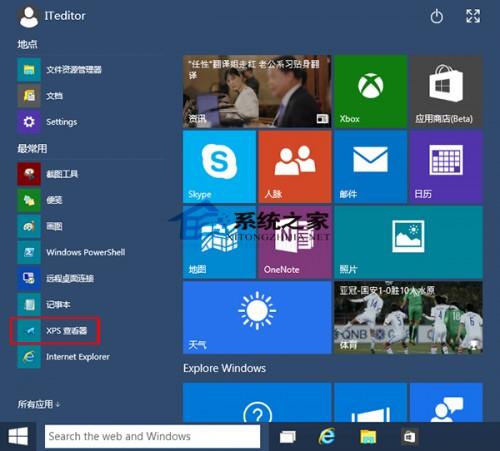XP系统的电脑无法访问Windows7的共享文件夹
时间:2024-08-07人气:作者:佚名

许多局域网用户发现,安装了Windows7后,网络中的文件夹相互共享会出现问题,经常会出现安装XP系统的电脑无法访问Windows7的共享文件夹,有些虽然能看到Windows7下的共享目录,但是一旦进入目录,就会提示没有访问权限。经过笔者近几天的苦心研究,终于发现只需要几步修改,就能让XP和Windows7之间进行互通,不再会出现共享文件夹无法访问的情况。
首先,进入到“网络和共享中心”进行设置,将Windows的防火墙关闭。虽然这样做会有不安全的风险,但是为了能实现不同系统间的相互访问,也只能不得已而为之了。
在关闭了Windows防火墙后,下一步要进入到防火墙设置界面左边的“高级设置”中,对“入站规则”和“出站规则”进行修改。在这两个规则中,分别找到“文件和打印机共享”选项,并且将其全部选项设定成“Allow all connection”。
在进行完以上设定后,要进入到“用户帐户”里,开启“Guest”帐户,并且在系统服务里,开启对应的共享功能。至此,共享的设定已经完成得差不多了。最后是对所对应的共享文件夹进行设置。如果熟悉XP共享设置的用户,基本上可以很方便的对以下设置进行操作,其Windows7设置共享的理念和XP几乎是相同的,有所区别的只是设置的路径有所不同。
第一步选择要共享的文件夹,单击右键选择“属性”,在“共享”的选项卡里选择“高级共享”,并且将“共享此文件夹”前的钩打上,随后在“权限”中依次点击“添加”——“高级”——“立即查找”。然后在查找的结果中选择“Everyone”以及“Guest”并确认即可。
通过以上步骤基本上可以解决99%的XP无法访问Windows7的共享文件夹的问题,当然也不排除通过以上方法依然出现访问异常。为此建议可以暂时关闭额外安装的杀毒软件或者诸如天网等第三方的网络防火墙,以免其它网络防火墙对访问造成阻碍。
最新文章

1、打开并登录微信,进入微信主页面;2、打开聊天对话框,点开想要保存的图片;3、点击右下角的下载图标,将图片保存到手机相册,但是GIF动图和表情包不能保存到相册;4、最后打开手机相册,找到微信命名的相册,打开即可看到微信
(0)人喜欢2024-08-07
1、点击菜单栏上面的“文件”,打开word系统设置对话框。2、打开的word系统设置对话框,和以前版本的完全不一样,打开方式和显示方式也都不一样,以前的版本的word只是弹出一个列表菜单,现在2013版的word是打开一
(0)人喜欢2024-08-07
1、首先先打开微信任意一个聊天界面。2、点开聊天页面的视频,长按视频,就会出现“保存视频”。3、选择“保存视频”,视频就保存到系统的照片里面了。4、在手机桌面,找到照片,打开即可找到自己保存的视频。
(0)人喜欢2024-08-07
1、在手机上打开“Ins”软件。2、找到想要下载的图片的ins,然后点击右上角的“…”。3、弹出来的页面中,点击“复制链接”。4、进入微信”爱存图plus“的小程序页面,点击上方的输入框。5、输入复制的链接,会展现需要下
(0)人喜欢2024-08-07

XP系统的电脑无法访问Windows7的共享文件夹 许多局域网用户发现,安装了Windows7后,网络中的文件夹相互共享会出现问题,经常会出现安装XP系统的电脑
(0)人喜欢2024-08-07
1、打开并登录微信,进入微信主页面;2、打开聊天对话框,点开想要保存的图片;3、点击右下角的下载图标,将图片保存到手机相册,但是GIF动图和表情包不能保存到相册;4、最后打开手机相册,找到微信命名的相册,打开即可看到微信
(0)人喜欢2024-08-07
1、点击菜单栏上面的“文件”,打开word系统设置对话框。2、打开的word系统设置对话框,和以前版本的完全不一样,打开方式和显示方式也都不一样,以前的版本的word只是弹出一个列表菜单,现在2013版的word是打开一
(0)人喜欢2024-08-07
1、首先先打开微信任意一个聊天界面。2、点开聊天页面的视频,长按视频,就会出现“保存视频”。3、选择“保存视频”,视频就保存到系统的照片里面了。4、在手机桌面,找到照片,打开即可找到自己保存的视频。
(0)人喜欢2024-08-07